Этот пример научит вас создавать простой калькулятор расписания в Excel. Ячейки, содержащие формулы, окрашены в светло-желтый цвет.
- Чтобы автоматически рассчитать следующие 4 дня, идущие после стартовой даты, используйте формулы ниже:
- Для ячейки B6:
=TEXT(C6,"dddd")
=ТЕКСТ(C6;"дддд") - Для ячейки C6:
=C5+1
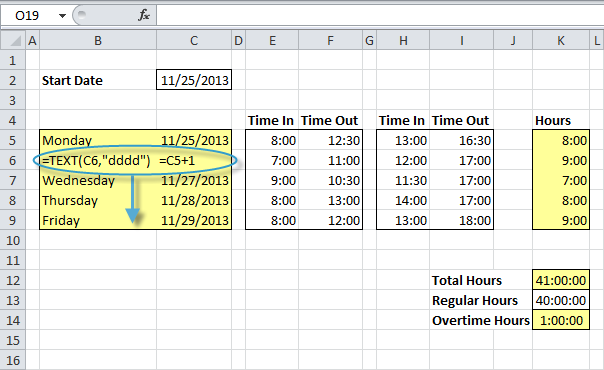
- Для ячейки B6:
- Выделите ячейки, содержащие время.
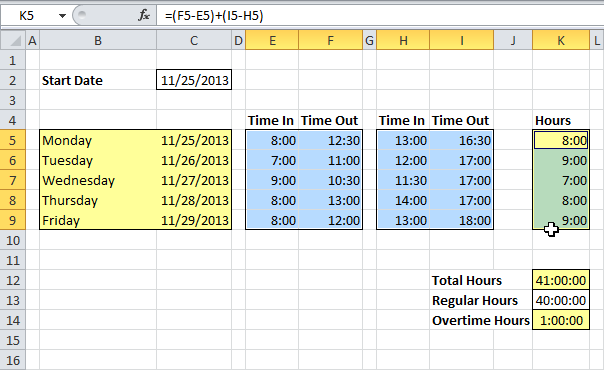
- Щелкните по ним правой кнопкой мыши, в контекстном меню выберите Format Cells (Формат ячеек) и задайте правильный формат времени. Для ячеек K12, K13 и K14 используйте формат, обведенный на рисунке ниже.
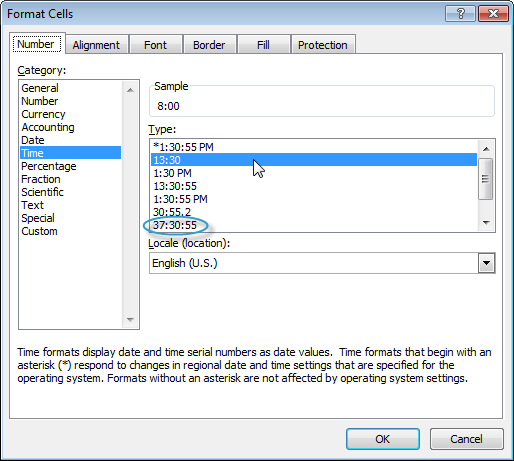
- Для ежедневного автоматического расчета отработанных часов, а также общего количества часов и сверхурочных часов, используйте формулы ниже:
- Для диапазона K5:K9:
=(F5-E5)+(I5-H5) - Для ячейки K12:
=SUM(K5:K9)
=СУММ(K5:K9) - Для ячейки K14:
=IF(K12>K13,K12-K13,0)
=ЕСЛИ(K12>K13;K12-K13;0)
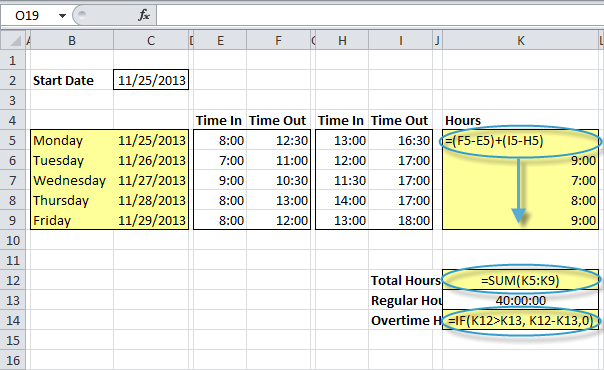
- Для диапазона K5:K9:
Урок подготовлен для Вас командой сайта office-guru.ru
Источник: http://www.excel-easy.com/examples/time-sheet.html
Перевел: Антон Андронов
Правила перепечатки
Еще больше уроков по Microsoft Excel
Оцените качество статьи. Нам важно ваше мнение:















